镜像:CentOS-7-x86_64-DVD-1511.iso
1、修改、查看虚拟机的网段
1.1、查看虚拟机网段
编辑-> 虚拟机网络编辑器,修改的需要管理员权限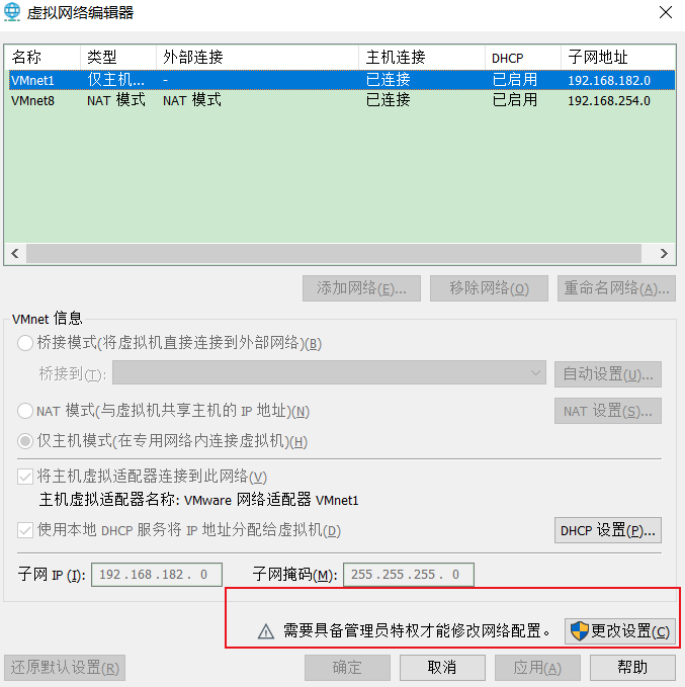
选择NAT模式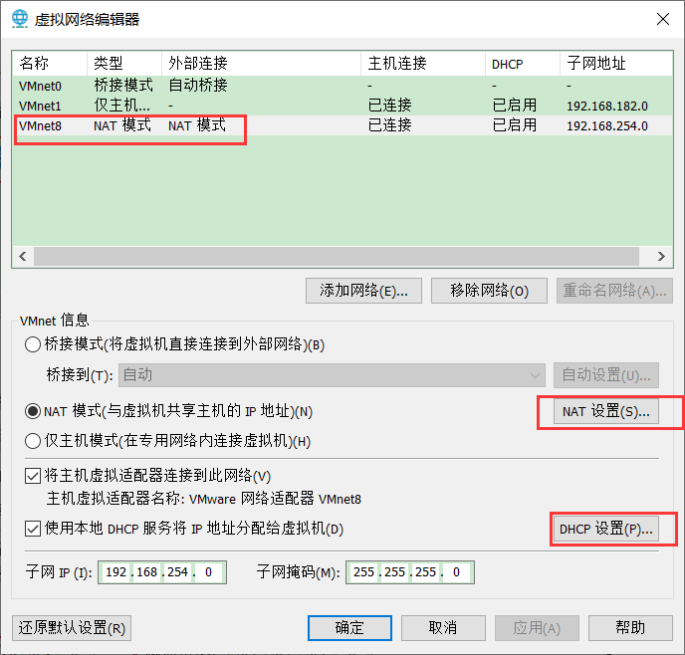
点击 NAT 设置,查看网络配置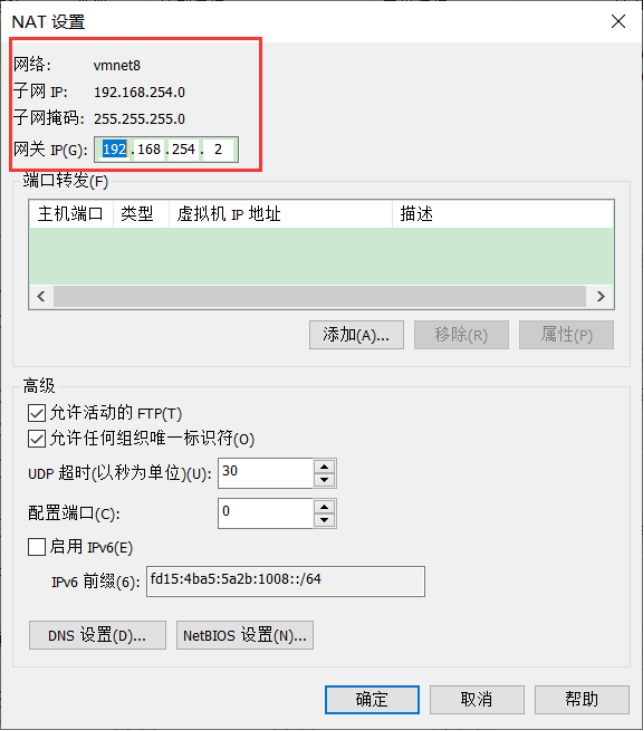
点击 DHCP 设置,查看可以设置的 ip 范围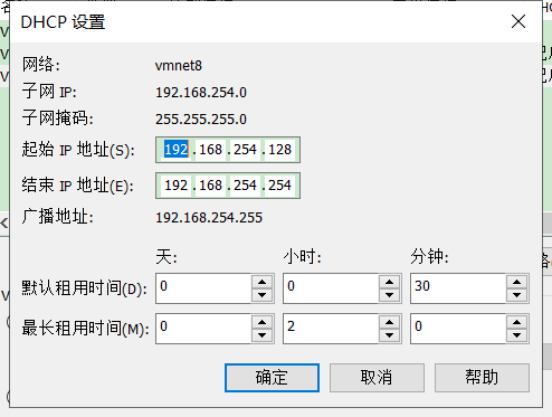
由上确认以下虚拟机的配置:
ip范围:192.168.254.128 ~ 192.168.254.254
掩码:255.255.255.0
网关:192.168.254.22、修改虚拟机的ip
2.1、修改静态 ip
查看网卡信息,如下所示
ip addr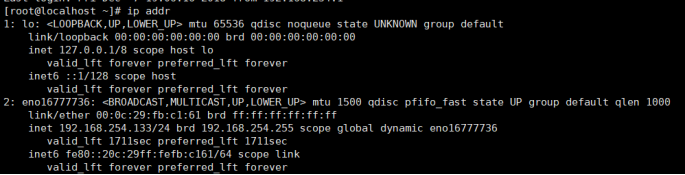
我们看到网卡为 eno16777736,修改网卡信息
vi /etc/sysconfig/network-scripts/ifcfg-eno16777736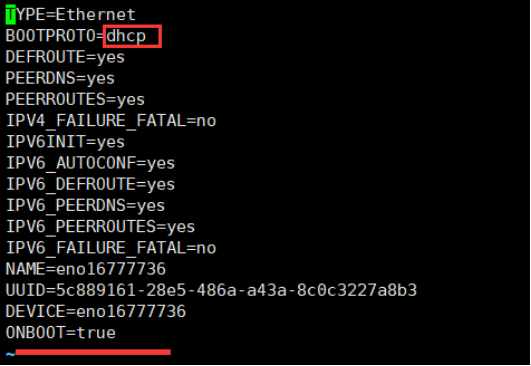
修改 BOOTPROTO 为 static,同时添加IPADDR(ip地址)、NETMASK(掩码)、GATEWAY(网关),完整如下:
TYPE=Ethernet
BOOTPROTO=static
DEFROUTE=yes
PEERDNS=yes
PEERROUTES=yes
IPV4_FAILURE_FATAL=no
IPV6INIT=yes
IPV6_AUTOCONF=yes
IPV6_DEFROUTE=yes
IPV6_PEERDNS=yes
IPV6_PEERROUTES=yes
IPV6_FAILURE_FATAL=no
NAME=eno16777736
UUID=5c889161-28e5-486a-a43a-8c0c3227a8b3
DEVICE=eno16777736
ONBOOT=true
IPADDR=192.168.254.150
NETMASK=255.255.255.0
GATEWAY=192.168.254.2修改完成后,重启网络:
service network restart正常状态,会启动成功:
当发生如下错误时,重启机器即可 reboot
Restarting network (via systemctl): Job for network.service failed because the control process exited with error code. See "systemctl status network.service" and "journalctl -xe" for details.
2.2、设置dns
这时 dns 会消失,要配置 dns,nameserver 相关的修改如下
vi /etc/resolv.conf
nameserver 192.168.254.2
nameserver 114.114.114.114
nameserver 8.8.8.8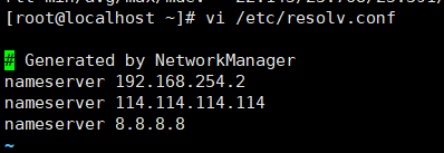
dns实时生效,这是访问外网测试
ping www.baidu.com 虚拟机网段与IP修改及DNS设置
虚拟机网段与IP修改及DNS设置




 该博客介绍了虚拟机网段与IP的修改及DNS设置。通过虚拟机网络编辑器查看网段,选择NAT模式,点击NAT和DHCP设置确认配置。修改静态IP时,查看网卡信息并修改相关参数,重启网络。设置DNS时,修改nameserver相关内容,使DNS实时生效并进行外网访问测试。
该博客介绍了虚拟机网段与IP的修改及DNS设置。通过虚拟机网络编辑器查看网段,选择NAT模式,点击NAT和DHCP设置确认配置。修改静态IP时,查看网卡信息并修改相关参数,重启网络。设置DNS时,修改nameserver相关内容,使DNS实时生效并进行外网访问测试。
















 1104
1104

 被折叠的 条评论
为什么被折叠?
被折叠的 条评论
为什么被折叠?








